
CLI AWS (Amazon Web Service Command Line Interface) è uno strumento di utilità a riga di comando open source per la gestione dei servizi Web Amazon. AWS CLI è uno strumento di utilità fornito da AWS per gestire le risorse. L'API AWS è direttamente accessibile tramite AWS CLI. Utilizzando l'utility AWS CLI, puoi creare script per automatizzare Amazon Web Services.
AWS CLI è disponibile nella versione 1 e nella versione 2. AWS consiglia di utilizzare AWS CLI versione 2 . Se hai già la versione 1, suggerisci di disinstallarla o di creare un collegamento simbolico/alias con un nome diverso.
In questo tutorial imparerai come installare AWS CLI su Ubuntu 20.04 .
Prerequisiti
Per installare AWS CLI su Ubuntu devi soddisfare i seguenti requisiti:
- Account AWS
- Server Ubuntu 20.04
- Account utente sudo privilegiato
Installazione
Il pacchetto di utilità AWS CLI è disponibile nel repository predefinito di Ubuntu 20.04. Puoi anche utilizzare Python PIP o il programma di installazione AWS per installare lo strumento di utilità AWS CLI.
Metodo 1:utilizzo dello script di installazione di AWS
Questo è il metodo di installazione consigliato da AWS. Questo metodo funziona su Ubuntu e altre distribuzioni Linux come CentOS, Fedora, Amazon Linux 1 e Amazon Linux 2.
Per l'ultima versione scarica la versione a 64 bit usando il comando curl:
$ sudo curl "https://awscli.amazonaws.com/awscli-exe-linux-x86_64.zip" -o "awscliv2.zip"
Nota:per una versione specifica dell'AWS CLI, aggiungi un trattino e il numero di versione al nome del file.
Il passaggio successivo consiste nel decomprimere il file scaricato, che estrarrà il file e creerà una directory denominata 'aws'. Nel comando unzip non presente, installa decomprimi il pacchetto ($ sudo apt install unzip).
Esegui il comando seguente per decomprimere il download del file:
$ sudo unzip awscliv2.zip
Ora esegui il programma di installazione, usando:
$ sudo ./aws/install
Per impostazione predefinita aws cli è installato in /usr/local/aws-cli e viene creato un collegamento simbolico in /usr/local/bin.
Per verificare l'installazione, digitare:
$ aws --version
Uscita:
aws-cli/2.1.33 Python/3.8.8 Linux/5.4.0-70-generic exe/x86_64.ubuntu.20 prompt/off
Metodo 2:Installazione di AWS CLI utilizzando APT
Lo strumento di utilità AWS CLI è disponibile nel repository predefinito di Ubuntu 20.04. Per installare lo strumento utilizzando APT, attenersi alla seguente procedura:
Aggiorna pacchetti di sistema:
Esegui il seguente comando aggiorna i pacchetti di sistema e l'indice del repository alla versione più recente.
$ sudo apt-get update
Una volta aggiornati i pacchetti di sistema, esegui il comando seguente per installare AWS CLI.
$ sudo apt-get install awscli -y
Al termine dell'installazione, eseguire il comando seguente per verificare.
$ aws --version
Otterrai un output simile a:

Dopo l'installazione, puoi configurare l'accesso all'account AWS utilizzando AWS CLI. Prima di iniziare con la configurazione di aws, dovresti avere la Chiave di accesso dell'utente IAM e Chiave segreta dotato di accesso adeguato.
Esegui il comando seguente per configurare l'accesso all'account aws.
$ aws configure
Inserisci i seguenti dettagli di conseguenza:
- ID chiave di accesso AWS [Chiave di accesso utente IAM]
- Chiave di accesso segreta AWS [chiave segreta dell'utente IAM]
- Nome regione predefinito [regione AWS]
- Formato di output predefinito [il formato JSON va bene]
Avrai un output simile a:

Disinstallazione di AWS CLI da Ubuntu
Per disinstallare AWS CLI da Ubuntu, devi controllare il percorso di installazione di AWS CLI. Esegui il comando seguente per controllare la directory di installazione di AWS CLI.
$ which aws
Otterrai un output come:
/usr/local/bin/aws
Utilizzare il comando seguente per controllare il collegamento simbolico e il percorso di installazione.
$ ls -l /usr/local/bin/aws
Otterrai un output come:
lrwxrwxrwx 1 root root 37 Mar 31 04:01 /usr/local/bin/aws -> /usr/local/aws-cli/v2/current/bin/aws
Per prima cosa rimuovi i due collegamenti simbolici, digita:
$ sudo rm /usr/local/bin/aws $ sudo rm /usr/local/bin/aws_completer
Ora cancella la directory di installazione usando il seguente comando.
$ sudo rm -rf /usr/local/aws-cli
Hai rimosso con successo l'AWS CLI dal sistema Ubuntu.
Metodo 3:installazione di AWS CLI utilizzando Python PIP
Puoi utilizzare Python PIP per installare AWS CLI sul tuo server Ubuntu. Python 2.x non è supportato su Ubuntu 20.04 quindi è necessario installare Python 3.x.
Innanzitutto, installa python-pip sul tuo sistema. Esegui il comando seguente per installare il pacchetto python-pip.
$ sudo apt-get install python3-pip
Una volta completata l'installazione, è necessario aggiornare PIP all'ultima versione.
$ sudo pip3 install --upgrade pip
Ora, esegui il comando seguente per installare AWS CLI utilizzando PIP.
$ sudo pip3 install awscli
Per verificare l'installazione, eseguire il comando seguente.
$ python3 -m awscli --version
Uscita:
aws-cli/1.18.69 Python/3.8.5 Linux/5.8.0-45-generic botocore/1.16.19
L'output mostra che la versione AWS CLI installata è 1.18
Creazione di S3 Bucket utilizzando AWS CLI
Il servizio di archiviazione semplice, comunemente noto come s3, è un servizio di archiviazione cloud fornito dal servizio Web Amazon per archiviare e recuperare file. Potresti avere un'idea su Google Drive, Dropbox per la memorizzazione di immagini, documenti e file importanti. AWS S3 è un tipo simile di servizio cloud fornito da AWS. Puoi creare un bucket S3 utilizzando la GUI e AWS CLI. Hai configurato AWS nel passaggio precedente, ora utilizza AWS CLI comandi per creare un bucket S3 .
Puoi creare un bucket S3 utilizzando il comando s3api seguito da aws. Esegui il comando seguente per trovare i comandi s3api.
$ aws s3api help
Uscita:
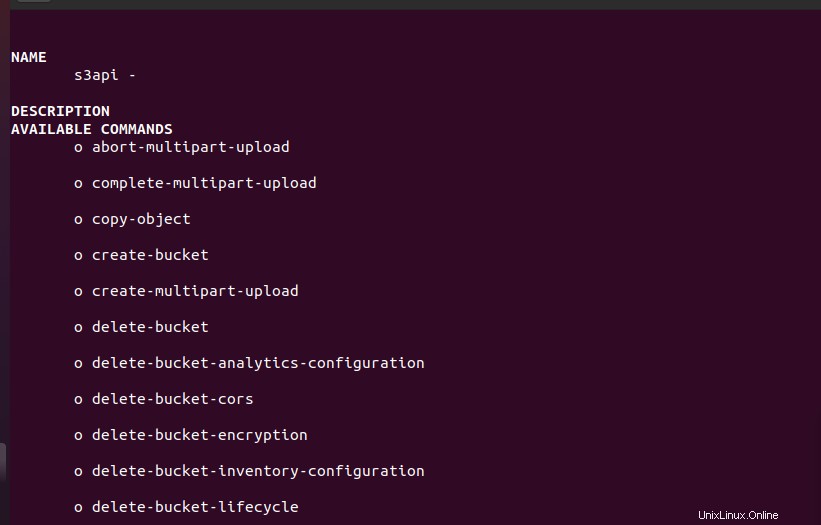
Ora esegui il comando seguente per creare un semplice bucket. In questo esempio, ho selezionato la regione us-east-1 e ho fornito il nome del bucket "example-bucket-12345" come ipotesi. Puoi aver scelto la regione e il nome del bucket che preferisci.
aws s3api create-bucket --bucket example-bucket-12345 --region us-east-1
Otterrai un output come :

Utilizza il comando seguente per elencare il bucket S3 creato.
$ aws s3 list
uscita:
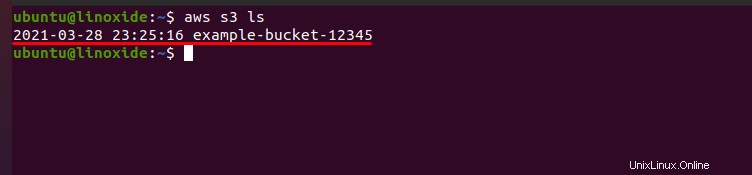
Inserisci i contenuti nel bucket S3
Una volta creato un bucket S3, ora sei a posto per l'archiviazione di file. Esegui il comando seguente per inviare i tuoi contenuti a un bucket S3. In questo esempio, ho inviato un semplice file di testo al bucket S3. Puoi inviare altri file in modi simili.
$ aws s3 cp example.txt s3://example-bucket-12345
Dove example.txt è il nome del file e example-bucket-12345 è il nome del bucket S3. Una volta che il caricamento è riuscito, otterrai un output simile a:
output: upload: ./example.txt to s3://example-bucket-12345/example.txt
Puoi elencare il contenuto del bucket utilizzando il comando seguente.
$ aws s3 ls s3://example-bucket-12345
uscita:
2021-03-28 23:31:47 0 example.txt
Puoi anche utilizzare AWS CLI per eliminare il bucket S3. Ricorda il punto che potrebbe essere necessario eliminare gli oggetti all'interno del bucket S3 prima di rimuovere il bucket. Esegui il comando seguente per eliminare oggetti dal bucket S3. In questo esempio, ho rimosso il file di testo appena inviato. Puoi selezionare i nomi dei file di conseguenza.
aws s3 rm s3://example-bucket-12345/example.txt
Una volta che il bucket è vuoto, puoi utilizzare il seguente comando per eliminare il bucket S3.
$ aws s3api delete-bucket --bucket example-bucket-12345 --region us-east-1
Dove, esempio-bucket-12345 è il nome del mio bucket.
Conclusione
In questo articolo, ho spiegato come installare AWS CLI su Ubuntu 20.04. Hai imparato come verificare l'installazione, configurare AWS e disinstallare AWS CLI dal tuo dispositivo. Inoltre, ho provato a mostrare come creare un bucket S3, inserire il contenuto nel bucket, rimuovere oggetti dal bucket ed eliminare il bucket. Qualsiasi feedback e risposta sono molto apprezzati.